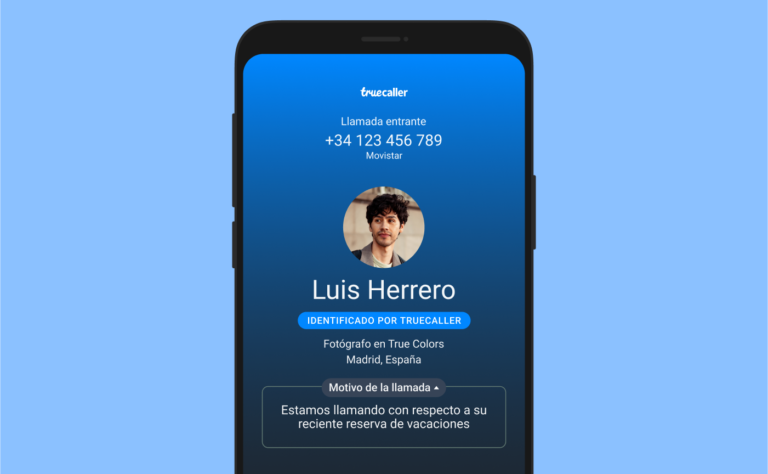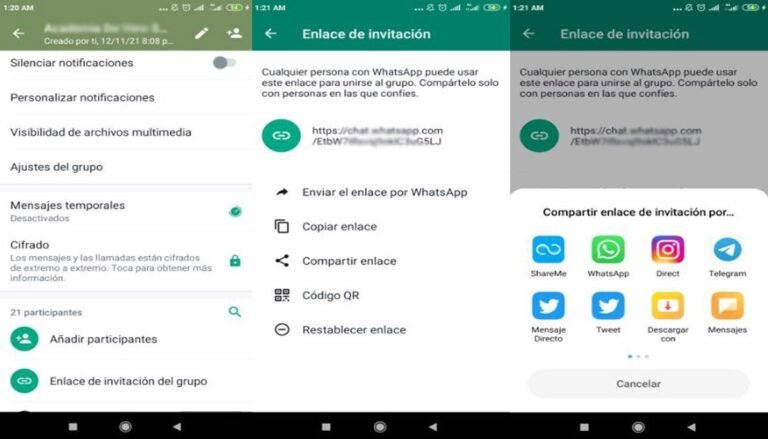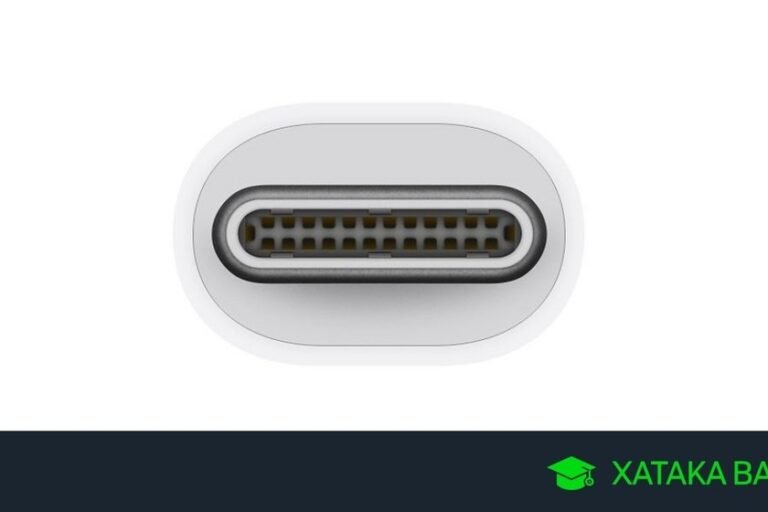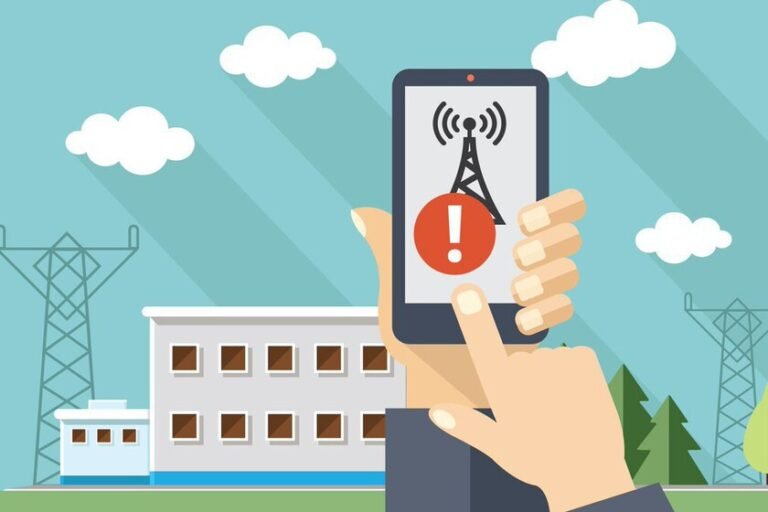Por qué no puedo conectar mis AirPods a mi dispositivo
✅Puede ser por batería baja, problemas de Bluetooth, software desactualizado o necesidad de reiniciar los AirPods y el dispositivo.
Si no puedes conectar tus AirPods a tu dispositivo, las causas pueden variar desde problemas de compatibilidad hasta errores en la configuración del Bluetooth. Este tipo de inconvenientes es común y puede resolverse siguiendo ciertos pasos y verificaciones.
Exploraremos las razones más comunes por las que tus AirPods no se conectan a tu dispositivo y te proporcionaremos una guía detallada para solucionar este problema. A continuación, te presentamos los pasos que debes seguir para asegurarte de que tus AirPods funcionen correctamente con tu dispositivo.
1. Verifica la Compatibilidad del Dispositivo
Lo primero que debes hacer es asegurarte de que tu dispositivo sea compatible con los AirPods. Los AirPods son compatibles con dispositivos que ejecutan iOS 10 o posterior, macOS Sierra o posterior, y watchOS 3 o posterior.
Pasos para verificar la compatibilidad:
- En un iPhone o iPad, ve a Ajustes > General > Información para ver la versión de tu sistema operativo.
- En una Mac, haz clic en el ícono de Apple en la esquina superior izquierda, selecciona Acerca de esta Mac y verifica la versión del sistema operativo.
- En un Apple Watch, abre la aplicación Watch en tu iPhone y ve a General > Información.
2. Asegúrate de que el Bluetooth esté Activado
Para que tus AirPods se conecten a tu dispositivo, el Bluetooth debe estar activado. Sigue estos pasos para verificarlo:
En un iPhone o iPad:
- Ve a Ajustes > Bluetooth y asegúrate de que el interruptor esté en la posición de encendido.
En una Mac:
- Haz clic en el ícono de Bluetooth en la barra de menú y asegúrate de que esté activado.
3. Reinicia tus AirPods y el Dispositivo
Muchas veces, reiniciar tanto los AirPods como el dispositivo al que intentas conectarlos puede resolver el problema de conexión.
Para reiniciar tus AirPods:
- Coloca ambos AirPods en el estuche de carga.
- Mantén presionado el botón de configuración en la parte posterior del estuche hasta que la luz de estado parpadee en color ámbar, luego blanco.
Para reiniciar tu iPhone o iPad:
- Mantén presionado el botón de encendido hasta que aparezca el control deslizante para apagar. Desliza para apagar y luego vuelve a encender el dispositivo.
4. Actualiza el Software
Asegúrate de que tanto tu dispositivo como tus AirPods tengan el software más reciente. Las actualizaciones suelen incluir mejoras y soluciones a problemas conocidos.
Pasos para actualizar el software en un iPhone o iPad:
- Ve a Ajustes > General > Actualización de software.
- Si hay una actualización disponible, presiona Descargar e instalar.
5. Restablece tus AirPods
Si ninguno de los pasos anteriores funciona, restablecer tus AirPods a la configuración de fábrica puede ser la solución.
Pasos para restablecer tus AirPods:
- Coloca ambos AirPods en el estuche de carga.
- Mantén presionado el botón de configuración en la parte posterior del estuche durante al menos 15 segundos, hasta que la luz de estado parpadee en color ámbar y luego blanco.
- Vuelve a intentar conectar los AirPods a tu dispositivo.
Seguimiento de estos pasos debería ayudarte a resolver cualquier problema de conexión con tus AirPods. Si el problema persiste, podría ser necesario contactar al soporte técnico de Apple para obtener ayuda adicional.
Problemas comunes de conectividad y cómo solucionarlos
Si estás experimentando dificultades para conectar tus AirPods a tu dispositivo, es posible que te encuentres frente a uno de los problemas de conectividad más comunes con estos auriculares. Afortunadamente, la mayoría de estos problemas tienen soluciones sencillas que puedes probar para restablecer la conexión de tus AirPods.
1. AirPods no aparecen en la lista de dispositivos disponibles
En ocasiones, tus AirPods pueden no aparecer en la lista de dispositivos disponibles para conectar en tu dispositivo. Para solucionar este problema, sigue estos pasos:
- Asegúrate de que tus AirPods estén cerca de tu dispositivo y completamente cargados.
- Activa y desactiva el Bluetooth en tu dispositivo. A veces, simplemente reiniciar la conexión Bluetooth puede hacer que tus AirPods aparezcan en la lista de dispositivos disponibles.
- Coloca tus AirPods en el estuche de carga, ciérralo y déjalos reposar durante unos segundos antes de intentar emparejarlos nuevamente.
2. Conexión intermitente o de mala calidad
Si experimentas una conexión intermitente o de mala calidad al usar tus AirPods, puede resultar bastante frustrante. Para mejorar la calidad de la conexión, considera lo siguiente:
- Mantén tus AirPods y dispositivo lo más cerca posible. La distancia puede afectar la calidad de la señal Bluetooth entre los dispositivos.
- Evita interferencias externas. Las señales Bluetooth pueden debilitarse por la presencia de obstáculos como paredes o dispositivos electrónicos cercanos.
- Limpia tus AirPods y el estuche de carga regularmente. La acumulación de suciedad o residuos puede afectar la calidad de la conexión.
Al abordar estos problemas comunes de conectividad con tus AirPods, podrás disfrutar de una experiencia de audio inalámbrica sin interrupciones y de alta calidad.
Cómo restablecer tus AirPods a la configuración de fábrica
Si estás experimentando problemas para conectar tus AirPods a tu dispositivo y los métodos convencionales no han funcionado, puede ser útil restablecer tus audífonos a la configuración de fábrica. Este proceso puede solucionar problemas de conectividad y otros inconvenientes que puedan estar afectando el funcionamiento de tus AirPods.
¿Por qué restablecer a la configuración de fábrica?
Restablecer tus AirPods a la configuración de fábrica puede resolver diversos problemas, como:
- Problemas de conectividad
- Problemas de emparejamiento
- Problemas de calidad de audio
- Problemas de carga
Cómo restablecer tus AirPods
Para restablecer tus AirPods a la configuración de fábrica, sigue estos pasos:
- Coloca tus AirPods en el estuche y mantén la tapa abierta.
- En el estuche, busca el botón de configuración en la parte posterior. Presiónalo y mantenlo presionado hasta que la luz parpadee en color blanco y luego ámbar.
- Una vez que la luz parpadee en ámbar, suelta el botón de configuración. Tus AirPods ahora han sido restablecidos a la configuración de fábrica.
Después de restablecer tus AirPods, intenta emparejarlos nuevamente con tu dispositivo. Este proceso puede ayudar a solucionar problemas de conectividad persistentes y garantizar una mejor experiencia de uso.
Recuerda que restablecer tus AirPods a la configuración de fábrica eliminará cualquier configuración personalizada que hayas aplicado previamente, por lo que es importante tener esto en cuenta antes de proceder con el restablecimiento.
Preguntas frecuentes
¿Por qué mis AirPods no se conectan a mi dispositivo?
Es posible que tus AirPods estén descargados o fuera del rango de alcance del dispositivo.
¿Cómo puedo solucionar problemas de conexión con mis AirPods?
Intenta reiniciar tus AirPods y el dispositivo, y asegúrate de que estén actualizados.
¿Qué debo hacer si mis AirPods se conectan pero no se escucha audio?
Verifica que el volumen esté encendido y que los AirPods estén seleccionados como dispositivo de audio.
| Problema | Solución |
|---|---|
| AirPods descargados | Cargar los AirPods en su estuche |
| AirPods fuera de alcance | Acerca los AirPods al dispositivo |
| Dispositivo no actualizado | Actualizar el software del dispositivo |
| Problemas de configuración | Reiniciar los AirPods y el dispositivo |
¡Esperamos que estos consejos te ayuden a solucionar tus problemas de conexión con tus AirPods! Déjanos tus comentarios y revisa otros artículos que puedan interesarte.